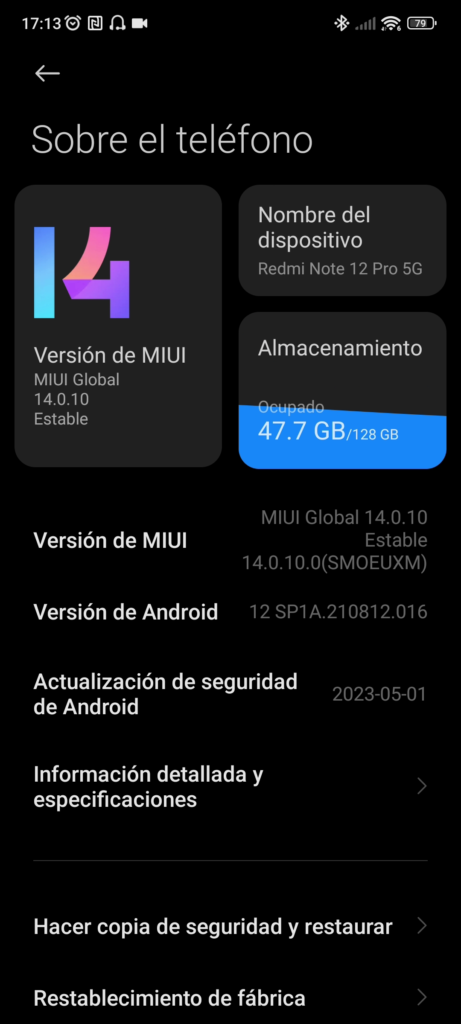Me han preguntado en varias ocasiones como hacer para generar ingresos pasivos, bueno mas bien, como pueden crear una pagina web que genere ingresos pasivos.
Y lo que pasa es que cuando le contesto a la pregunta, la mayoría lo olvidan y no me vuelven a preguntar mas sobre el tema.
Y es que aunque mucha gente te lo pinta como dinero fácil, no se trata para nada de eso, si que es fácil ponerlo en marcha una vez ya sabes como hacerlo, pero es así con todas las cosas ¿no?.
Es verdad que se pueden conseguir ingresos pasivos con paginas web, pero tendrás que aprender sobre diversas áreas, algunas mas en profundidad que en otras, pero igualmente será algo a lo que tendrás que dedicarle su tiempo.
Si empezamos muy al principio, pues lo primero sería saber un poco de donde saldrán esos ingresos pasivos, y es que puede tratarse de diversas fuentes, ya sea por ingresos por publicidad, ventas indirectas, o lo mas común que sería el marketing de afiliados.
Me voy a centrar en el marketing de afiliados con Amazon, que es el que a mi me da mejores resultados.
Amazon te ofrece una comisión por cada cliente que lleves a su sitio web y haga una compra, la forma de hacer esto es mediante un enlace especial donde figura un código que es único y sirve para saber que ese enlace es tuyo, así Amazon sabrá de donde proviene ese cliente y la venta.
Hasta aquí todo bien, pues ahora, de lo que se trata es de hacerle llegar ese enlace especial a una persona que quiera comprar un producto, podrías mandarlo por Whatsapp, pero llegar así a masas es bastante complicado. De ahí que lo mas sencillo es crear un sitio web donde poner tus enlaces para que la gente pueda hacer clic en el.
El enlace debe mostrarse a un usuario que quiere comprar un producto concreto, que esté en el mismo país de nuestra tienda Amazon, y lógicamente tendremos que aparecer delante de sus ojos antes que la competencia.
Y esta claro que no se trata de hacer una pagina llena de enlaces, por que la gente no va a ir a tu pagina a hacer clic en los enlaces por la cara. Así que se trata a grosso modo, de ofrecerle al usuario una pagina con la información suficiente sobre un producto X y complementarla con el enlace, así será mas fácil que compre el producto.
Te comento 10 pasos que se hacen necesarios, para empezar un sitio web con el que puedas generar ingresos pasivos:
- Crear una cuenta de Afiliado y conseguir acceso a la API de productos.
- Elegir una categoría de productos de Amazon.
- Pensar un nombre y comprar un dominio.
- Contratar un servicio de hospedaje donde guardar nuestra web.
- Crear y seleccionar los elementos gráficos indispensables como el logotipo, colores, tipos de letra.
- Instalar y crear nuestra pagina web.
- Hacer un estudio de palabras clave para definir las intenciones de búsqueda de los usuarios y así sabremos que producto le interesa comprar.
- Redactar y crear muchos contenidos con los enlaces de afiliado, además crear las paginas legales.
- Publicar el sitio web en Google y Bing y crear enlaces externos para las distintas paginas de nuestro sitio.
- Agregar contenido nuevo periódicamente.
Estos 10 puntos son a grosso modo los necesarios para iniciar un sitio web que pueda generar ingresos pasivos.
Puedes crear tu sitio con WordPress, o hacer uso de paginas automáticas para conseguir de manera mas rápida ventas, y el acceso al API de Amazon. Puedes escalar tu negocio replicando estos pasos para tantos sitios web quieras, a mas sitios, mas posibilidades de ganar.
Algo que muchos no te cuentan, es que no basta con crear un sitio, lo mas normal es que con un sitio sólo apenas vendas algo, así que tendrás que crear varios sitios, de diferentes temáticas para dar con los buenos.